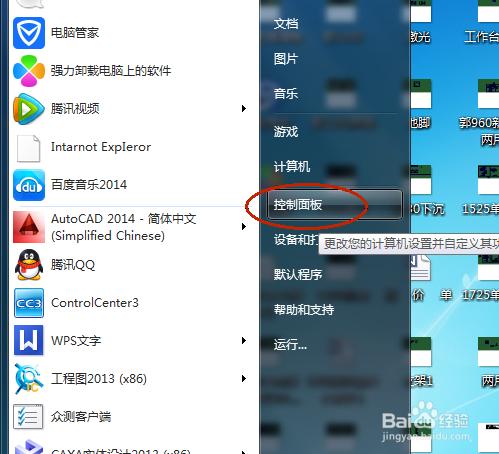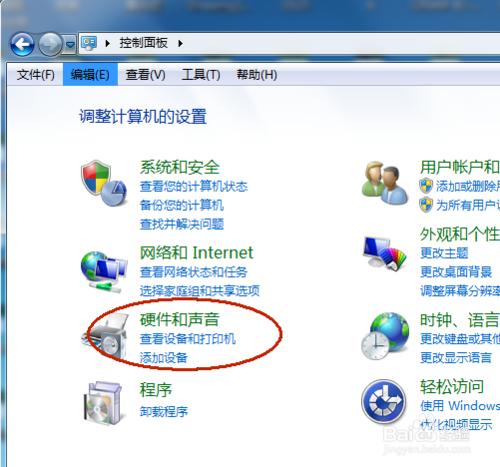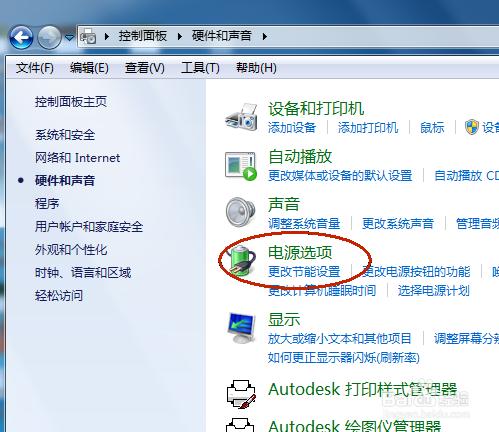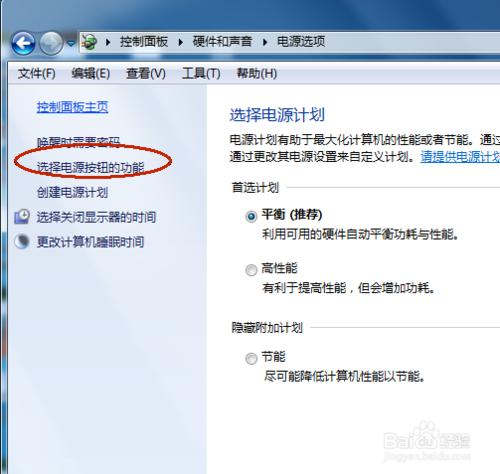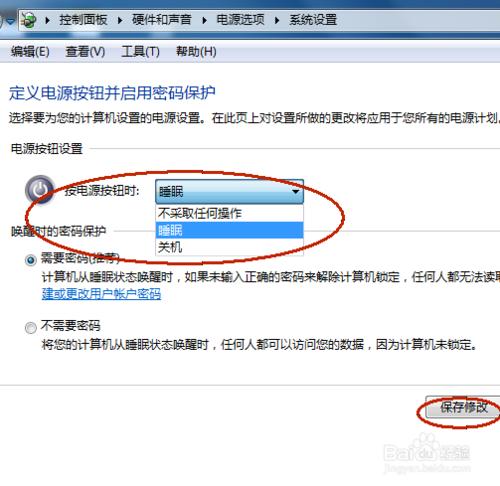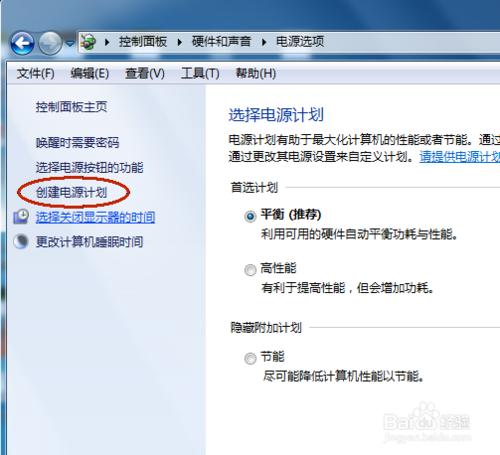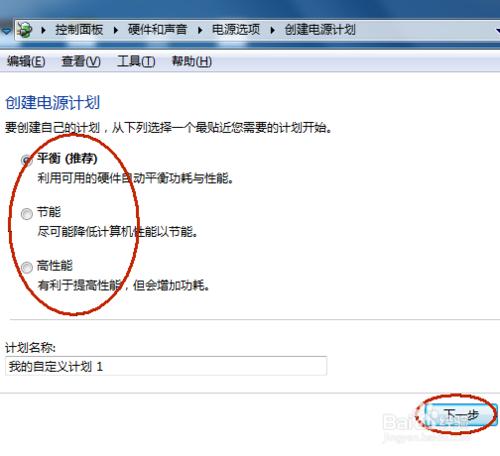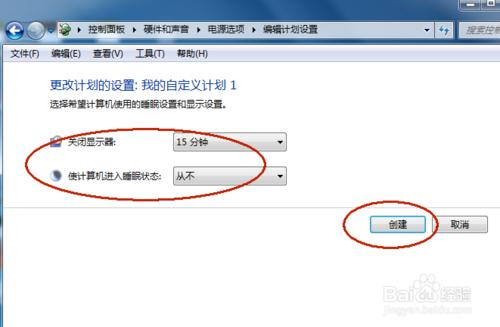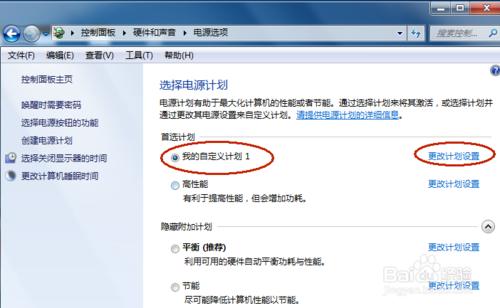電源管理設定好了既可以節省操作時間又可以省電。大家可以根據自己的實際需求來進行設定,大家知道win7電源管理怎麼設定嗎?下面的經驗裡面冰冰就和大家分享一下win7電源管理怎麼設定的具體方法。
方法/步驟
首先要在電腦桌面的左下角點選開始,點選開始以後出現開始選單,在開始選單上面點選控制面板,如圖所示:
點選控制面板以後進入到控制面板視窗,在控制面板視窗上面點選硬體和聲音,如圖所示:
點選硬體和聲音以後進入到硬體和聲音設定視窗,在硬體和聲音視窗上面再點選電源選項,如圖所示:
點選電源選項以後進入到電源選項設定視窗,在電源選項視窗上左側的選項欄裡面點選選擇電源按鈕的功能,如圖所示:
點選選擇電源按鈕的功能以後可以進行電源按鈕功能的設定,點選按電源按鈕時後面的選項,選擇睡眠或者關機,也可以選擇不採取任何操作,選擇好點選儲存修改,如圖所示:
如果要建立自己的電源計劃,可以在電源選項視窗左側的欄裡面點選建立電源計劃,如圖所示:
點選建立電源計劃以後進入到建立電源計劃視窗,選擇平衡,節能或者高效能,然後設定一個自定義計劃的名字,然後點選下一步,如圖所示:
點選下一步以後進入到自定義計劃的更改計劃設定視窗,在視窗上面設定好關閉顯示器的時間和使計算機進入睡眠狀態,然後點選建立,如圖所示:
點選建立以後自定義電源計劃就建立成功了,我們可以將首選計劃選擇為自定義計劃,如果要更改計劃設定就點選自定義計劃後面的更改計劃設定就可以了,如圖所示: